Karteikarten Funktion - Fremdbefunde als Hyperlink übernehmen
Dokumentationen über PDF-Drucker in die Karteikarte übernehmen
Arbeiten Sie in der Praxis z.B. mit einer Geräteanbindung, die nicht über eine GDT-Schnittstelle verfügt, ist es möglich die Befunde direkt beim Patienten abzulegen.
Das Ablegen der Dateien erfolgt über den  PDF-Drucker.
PDF-Drucker.
Auf unserer CGM TURBOMED®-CD finden Sie zusätzlich den freien PDF-Drucker eDocPrintPro, welchen Sie bei Bedarf installieren können um PDF-Dateien zu erstellen.
Mit eDocPrintPro können Sie ohne weitere Lizenzkosten PDF-Dokumente aus jeder Applikation erzeugen. Sie können den Druckertreiber auf allen Ihren Arbeitsplätzen frei einsetzen, installieren als auch frei an andere Benutzer weitergeben.
Weitere Informationen zum eDocPrintPro finden sie im Internet unter www.pdfprinter.at.
Nach der Installation von eDocPrintPro an Ihren CGM TURBOMED® Arbeitstationen brauchen Sie nur noch den eDocPrintPro Drucker in der gewünschten Applikation auszuwählen um PDF-Dokumente zu erstellen.
Mit dieser CGM TURBOMED® Funktion Druck in die Karteikarte und eDocPrintPro können Sie über den Drucker TMKartei PDF-Dokumente direkt in die Kartei des aktuell gewählten Patienten drucken.
Zur Installation auf Ihrem 32-Bit System führen Sie die "Setup.exe" aus dem Verzeichnis "32Bit" aus. Dieses finden Sie im Verzeichnis "Disk2" auf der CGM TURBOMED®-DVD im Unterverzeichnis "eDocPrintPro".
Für die Installation auf Ihrem 64-Bit System wenden Sie sich bitte an Ihren zuständigen CGM TURBOMED® Partner. Sollten Sie Unterstützung bei der Installation auf Ihrem 32-Bit System benötigen, so steht Ihnen Ihr CGM TURBOMED® Partner ebenfalls zur Verfügung.
Beachten Sie, dass es sich bei eDocPrintPro nicht um ein Produkt der CGM TURBOMED® EDV GmbH handelt sondern um ein Gratisprodukt. Gewährleistung oder Support für dieses Produkt durch die CGM TURBOMED® EDV GmbH bestehen daher nicht.
Was muss in CGM TURBOMED erfolgen, damit Sie diese Funktion nutzen können:
Nachdem Sie den Drucker installiert haben rufen Sie in CGM TURBOMED über das Startmenü/ Sonstiges/ Formularzusatzeinstellungen den Menüpunkt PDF-Dokumente an. Es erscheint folgendes Fenster:

Über die grünen Pfeile wählen Sie den Druckertyp und den PDF-Drucker, wie im Fenster angegeben aus und betätigen im Anschluss den Button Übernehmen.
Möchten Sie nun einen Befund in eine Karteikarte übernehmen, rufen Sie den betreffenden Patienten in CGM TURBOMED auf. Wechseln Sie nun zu dem Dokument, welches Sie zum Patienten übernehmen möchten. Hier wählen Sie den Punkt Drucken aus und wählen im Druckerdialog den Drucker TMKartei aus.
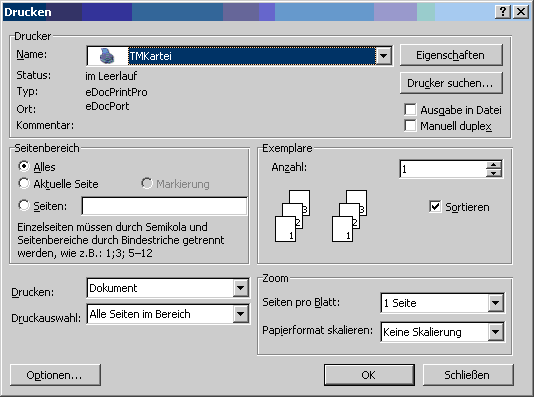
Es wird nun das Dokument in die Karteikarte des Patienten als Hyperlink übernommen und kann von dort direkt über den blauen Punkt aufgerufen werden.


